Nagios es un programa de monitoreo gratuito y de código abierto que se creó para realizar un seguimiento de varios software de red, sus fuentes y dispositivos basados en Linux. Podemos vigilar cualquier acción crucial y ocurrencia de fallas de software usando Nagios proporcionando notificaciones automáticas a los administradores y previniendo daños adicionales. Nagios también realiza un seguimiento de la información de la red (usando el puerto TCP , SMTP , POP3, HTTP, NNTP , PING, etc.). En este artículo, instalaremos la herramienta Nagios en el sistema operativo Ubuntu.
Instalación de Nagios en Ubuntu
Siga los pasos a continuación para instalar la aplicación Nagios en el sistema Ubuntu.
Paso 1: en primer lugar, actualice los repositorios y descargue los paquetes más recientes.
sudo apt update &&sudo apt-get upgrade

Paso 2: instale los paquetes necesarios ejecutando el siguiente comando.
sudo apt install -y build-essential apache2 php openssl perl make
php-gd libgd-dev libapache2-mod-php libperl-dev libssl-dev demonio
wget apache2-utils descomprimir

Paso 3: Cree una nueva cuenta de usuario con el nombre de nagios en nuestro sistema Ubuntu.
sudo useradd nagios sudo groupadd nagcmd sudo usermod -a -G nagcmd nagios sudo usermod -a -G nagcmd www-data

Paso 4: navegue al directorio /tmp usando el comando cd.
cd /tmp

Paso 5: Descargue el paquete de Nagios usando el comando wget .
wget https://assets.nagios.com/downloads/nagioscore/releases/nagios-4.4.5.tar.gz
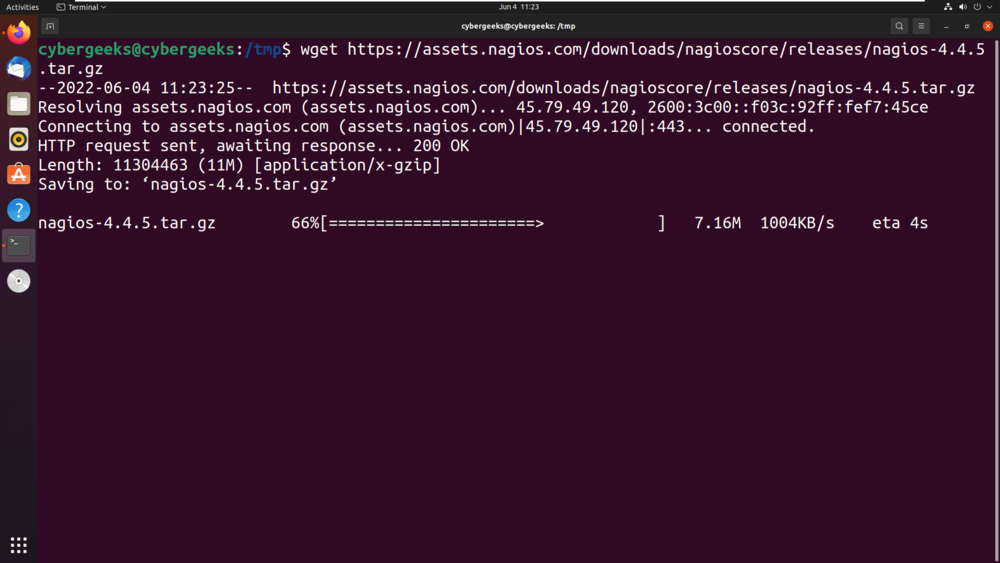
nagios
Paso 6: Descomprima el paquete usando el comando tar .
tar -zxvf /tmp/nagios-4.4.5.tar.gz

Paso 7: navegue al directorio de Nagios usando el siguiente comando.
cd /tmp/nagios-4.4.5/

Paso 8: Compile los nagios usando el siguiente comando.
sudo ./configure –with-nagios-group=nagios
–with-command-group=nagcmd –with-httpd_conf=/etc/apache2/sites-enabled/

Paso 9: Compile la aplicación con el comando make.
sudo make all

Paso 10: Instale el paquete de compilación usando el comando make install.
the

Paso 11: Instale el inicio usando el siguiente comando.
sudo make install-init

Paso 12: Instale la utilidad de configuración usando el siguiente comando.
sudo make install-config

Paso 13: Instale la utilidad de modo de comando usando el siguiente comando.
sudo make install-commandmode

Paso 14: Abra el archivo contactos.cfg para actualizar la dirección de correo electrónico.
sudo gedit /usr/local/nagios/etc/objects/contacts.cfg

Paso 15: Cambie la dirección de correo electrónico en el archivo contactos.cfg.

Paso 16: ahora instale webconf ejecutando el siguiente comando.
sudo make install-webconf

Paso 17: Ejecute el comando para que el shell interactivo cree una cuenta de usuario.
sudo htpasswd -c /usr/local/nagios/etc/htpasswd.users

Paso 18: Para seleccionar el módulo cgi, ejecute el siguiente comando.
sudo a2enmod cgi

Paso 19: Inicie el servidor apache2 usando el comando systemctl.
sudo systemctl restart apache2

Paso 20: navegue hasta el directorio /tmp.
cd /tmp

Paso 21: descargue los complementos de Nagios ejecutando el siguiente comando.
wget https://nagios-plugins.org/download/nagios-plugins-2.3.3.tar.gz

Paso 22: Descomprima el archivo tar del complemento usando el siguiente comando.
tar -zxvf /tmp/nagios-plugins-2.3.3.tar.gz

Paso 23: navegue hasta el directorio nagios-plugins-2.3.3/.
cd /tmp/nagios-plugins-2.3.3/

Paso 24: Ahora, compila los complementos usando el siguiente comando.
sudo ./configure –with-nagios-user=nagios –with-nagios-group=nagios

Paso 25: Ahora crea los complementos usando el comando make.
sudo make

Paso 26: Instale los complementos usando el siguiente comando.
sudo make install

Paso 27: para verificar que la configuración se haya visto correctamente, use el siguiente comando.
sudo /usr/local/nagios/bin/nagios -v

Paso 28: habilite la aplicación Nagios usando el siguiente comando.
sudo systemctl enable nagios

Paso 29: Inicie la aplicación Nagios usando el siguiente comando.
sudo systemctl start Nagios

Paso 30: Vaya a la interfaz web de Nagios e ingrese el nombre de usuario y la contraseña.

Paso 31: Hemos iniciado sesión con éxito en la interfaz web de Nagios Core.

Publicación traducida automáticamente
Artículo escrito por gpancomputer y traducido por Barcelona Geeks. The original can be accessed here. Licence: CCBY-SA